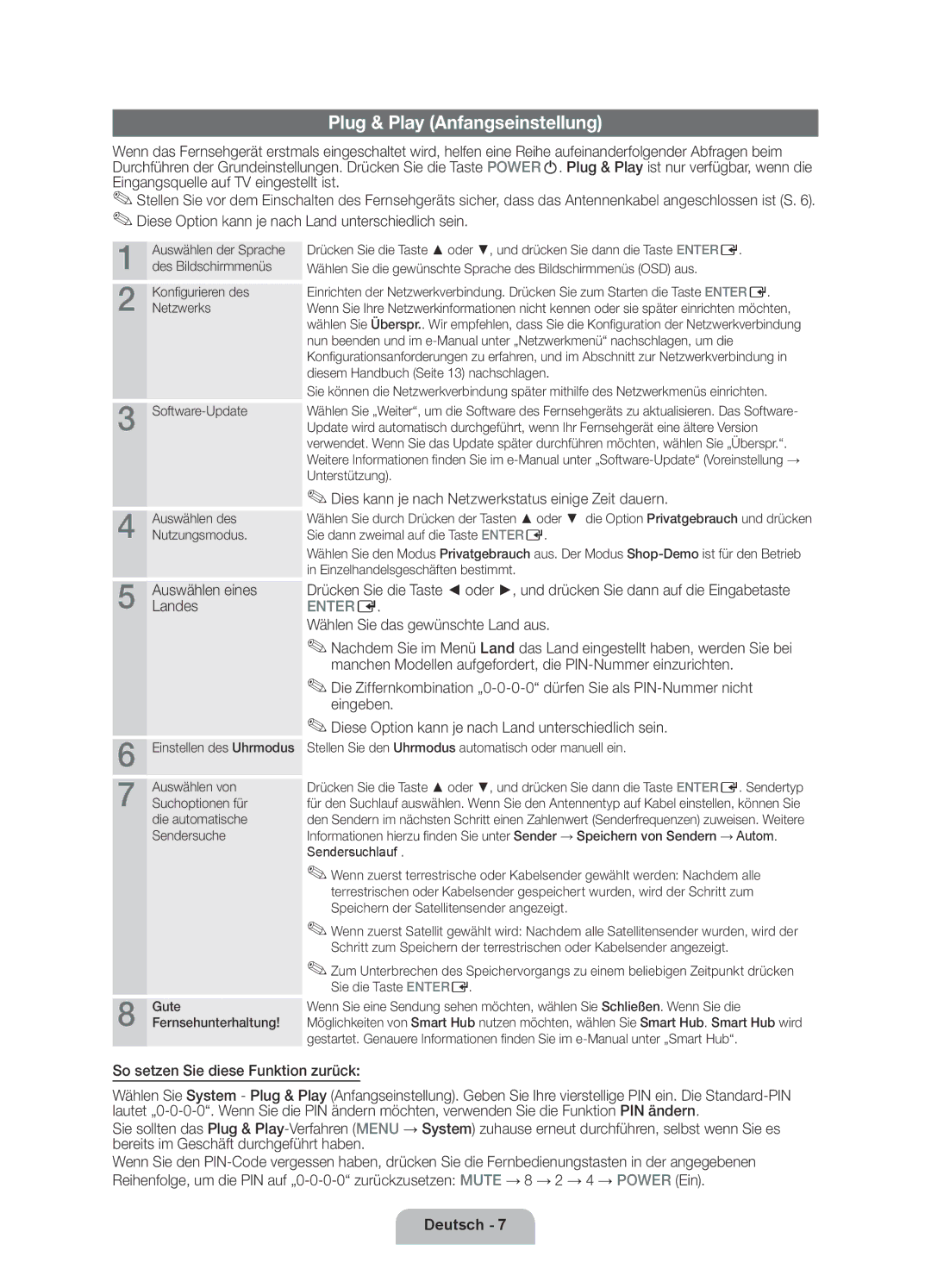UE46D6300SSXXN, UE40D6300SSXZG, UE46D6200TSXZF, UE46D6300SSXZG, UE37D6300SSXXN specifications
The Samsung UE40D6000TWXXH, UE40D6540USXZG, UE46D6200TSXZG, UE32D6530WSXXH, and UE32D6100SWXXH are part of Samsung's D Series LED TV lineup, showcasing a blend of advanced technology, sleek design, and impressive features that enhance the home viewing experience.Starting with the UE40D6000TWXXH, this 40-inch model impresses with its Full HD resolution of 1920x1080 pixels, delivering crisp and vibrant images. It features Samsung's Micro Dimming technology, which optimizes contrast by adjusting the brightness in various parts of the screen. Additionally, it supports Smart TV functionality, providing access to a plethora of streaming services, including Netflix and YouTube, alongside Samsung's Apps Store for more entertainment options.
In the UE40D6540USXZG, users can expect similar Full HD performance but with enhancements like the 400Hz Clear Motion Rate, which minimizes motion blur during fast-paced scenes, making it ideal for sports and action movies. This model also emphasizes connectivity with multiple HDMI and USB ports, making it easy to connect gaming consoles, Blu-ray players, and external storage devices.
The UE46D6200TSXZG stands out with its larger 46-inch display, offering an immersive viewing experience while maintaining the same pixel resolution. It operates on Samsung’s Smart Hub platform, simplifying navigation between live TV, applications, and multimedia content. The model also includes AllShare technology, allowing seamless content sharing between devices over a network.
For smaller spaces, the UE32D6530WSXXH and UE32D6100SWXXH are 32-inch variants that combine compact design with impressive features. Both televisions showcase Full HD resolution and incorporate Samsung's Wide Color Enhancer technology, enhancing color accuracy and vibrancy.
While the UE32D6530WSXXH includes Samsung Smart TV capabilities, providing similar access to internet-based applications, the UE32D6100SWXXH is more basic but still offers solid performance for standard viewing needs. Both models maintain a stylish appearance, fitting seamlessly into any modern living room.
In summary, the Samsung D Series LED TVs deliver an array of quality displays, sophisticated technologies, and smart features suitable for various viewers, ensuring excellent entertainment for every household. Each model stands out in its own right, providing options for different sizes and preferences while focusing on delivering an engaging home cinema experience.